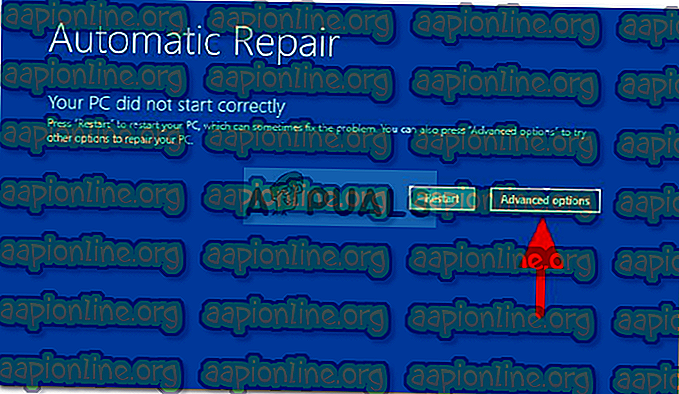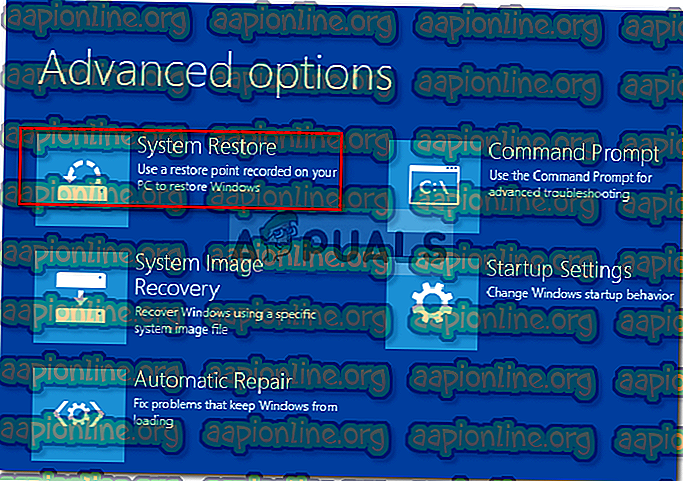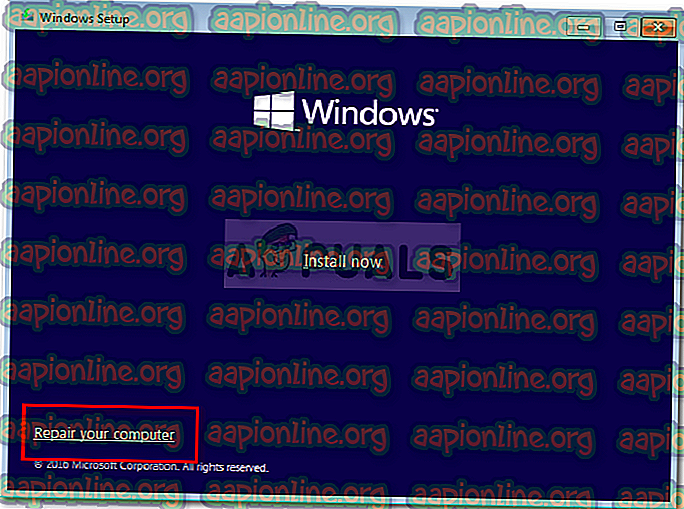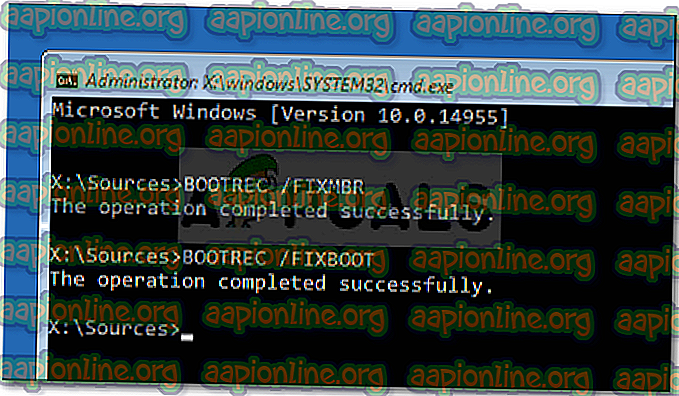Labojums: automātiska datora labošana nav sākusies pareizi
Kļūdu “ Jūsu dators nestartēja pareizi ” bieži izraisa bojāts MBR vai BCD fails, kā dēļ jūsu Windows netiks sāknēts. Ieslēdzot sistēmu, parasti tiek sākta Windows operētājsistēmas palaišana un tiek atvērts darbvirsmas ekrāns, tomēr šajā gadījumā jūs esat palicis, bet pa e-pastu atrodas ziņojumu lodziņš, kas ļauj restartēt sistēmu vai doties uz papildu opcijām.
Dažos gadījumos šo problēmu var viegli atrisināt, izmantojot Windows automātisko labošanu, kad restartējat sistēmu, taču tā nedarbojas visiem. Ja jūsu kļūda saglabājas pat pēc vairākiem palaišanas, tas nozīmē, ka jūsu MBR ir bojāts. Šādā gadījumā problēmas novēršanai varat izmantot šādus risinājumus.

Kas izraisa automātiskās labošanas kļūdu “Jūsu dators nestartēja pareizi” operētājsistēmā Windows 10?
Tā kā kļūda ir pēkšņa, to var izraisīt viens no šiem faktoriem -
- Pēkšņa strāvas padeve . Ja kļūda parādās pēc pēkšņas strāvas padeves pārtraukuma, tas ļoti labi var būt kļūdas iemesls. Ir zināms, ka šādas problēmas rada strāvas padeves pārtraukumi.
- PC jaunināšana . Dažos gadījumos šo problēmu var izraisīt arī nesenais datora jauninājums. Jaunināšanas process, iespējams, ir sabojājis MBR failu, kura dēļ rodas kļūda.
- Trešās puses lietojumprogramma vai nesen veiktas aparatūras izmaiņas . Dažreiz trešās puses lietojumprogramma vai nesen veiktas aparatūras izmaiņas jūsu sistēmā var izraisīt uznirstošo kļūdu; tādā gadījumā jums būs jāveic sistēmas atjaunošana. Tas ir diezgan reti, taču joprojām pastāv iespēja.
Jūs varat atrisināt šo kļūdu, sekojot norādītajiem risinājumiem, ar nelielu veiksmi no jūsu puses.
1. risinājums: palaist sistēmas atjaunošanu
Kā mēs minējām, dažos gadījumos kļūdas instalēšanu var izraisīt jūsu sistēmā instalēta trešās puses programma. Šādos gadījumos jums būs jāizvēlas sistēmas atjaunošana. Sistēmas atjaunošana atjaunos jūsu sistēmu līdz brīdim, kad kļūda neradās. Tādējādi tas novērsīs iespēju, ka kļūda var rasties trešās puses lietojumprogrammai. To var izdarīt šādi:
- Automātiskā labošanas ziņojuma lodziņā noklikšķiniet uz “ Advanced Options ”.
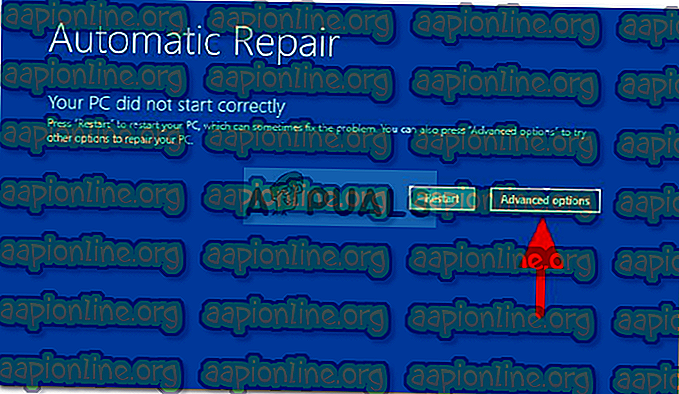
- Izvēlieties ' Sistēmas atjaunošana ' un dodieties uz procesu.
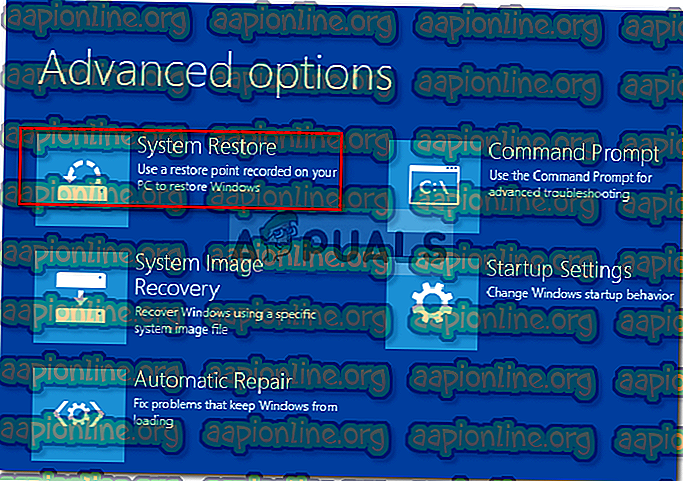
Ir arī svarīgi atzīmēt, ka dažos gadījumos sistēmas atjaunošana līdz noteiktam punktam neatrisina problēmu. Šādā gadījumā, lūdzu, mēģiniet atjaunot sistēmu līdz punktam pat atpakaļ, lai redzētu, vai tas palīdz.
2. risinājums: salabojiet sistēmu, izmantojot bootable USB / DVD diskdzini
Dažreiz, kad Windows automātiskā labošana neatrisina problēmu, iespējams, strādās jūsu sistēmas remonts no Windows atkopšanas vides (WinRE). Šim nolūkam jums būs nepieciešams bootable USB, CD vai DVD diskdzinis - vai nu veiks šo darbu. To var izdarīt šādi:
- Ievietojiet bootable drive .
- Zābaks no bootable drive.
- Kad tiek parādīts Windows iestatīšanas logs, loga apakšējā kreisajā stūrī noklikšķiniet uz Remonts datora .
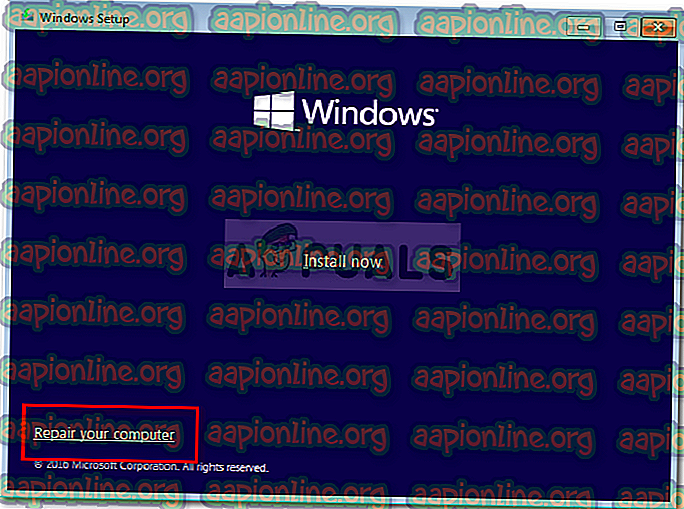
- Iziet procesu un pārbaudiet, vai tas palīdz.
3. risinājums: Sistēmas failu labošana, izmantojot komandu uzvedni
Ja iepriekš minētie risinājumi jums neder, varat mēģināt labot MBR failu, izmantojot komandu uzvedni. Master Boot Record vai MBR informē jūsu sistēmu par operētājsistēmas atrašanās vietu. Bojāti MBR vai sāknēšanas konfigurācijas dati (BCD) parasti ir kļūdas iemesls. To var labot, izmantojot komandu uzvedni:
- Automātiskā remonta ziņojuma dialoglodziņā noklikšķiniet uz Papildu opcijas .
- Atlasiet “ Command Prompt ”, lai atvērtu komandu uzvedni.

- Pa vienam ierakstiet šādas komandas:
Bootrec / rebuildbcd
- Pēc tam ievadiet šādas komandas:
Bootrec / fixMBR Bootrec / fixboot
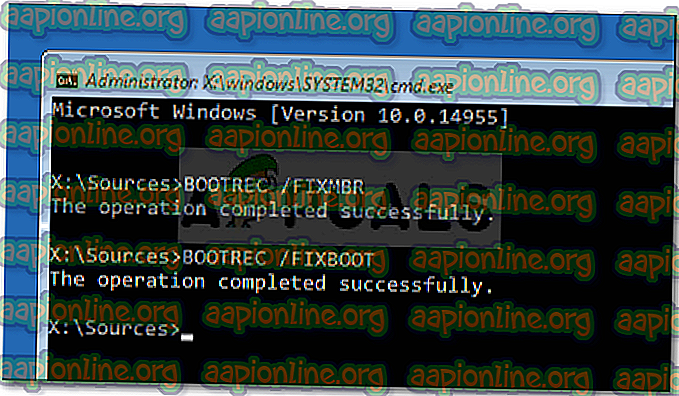
- Kad procesi ir pabeigti, izejiet no komandrindas un restartējiet sistēmu.
- Pārbaudiet, vai kļūda nav novērsta.
4. risinājums: pārinstalējiet Windows
Visbeidzot, ja neviens no iepriekšminētajiem risinājumiem neatrisina jūsu problēmu, jums atliek tikai viena iespēja. Jums būs jāpārinstalē Windows. Pazaudēsit visus failus savā sistēmas diskdzinī, bet tieši tā tas būs, ja vēlaties atkal izmantot savu sistēmu. Nav cita veida, kā šo problēmu labot.